Apa itu LightPDF?
LightPDF adalah platform online inovatif yang dirancang untuk menyederhanakan pengelolaan dokumen PDF. Memanfaatkan teknologi AI canggih, platform ini menawarkan rangkaian lengkap alat untuk mengonversi, mengedit, mengoptimalkan, dan mengamankan PDF. Pengguna dapat dengan mudah mengonversi PDF ke berbagai format, seperti Word, Excel, dan PPT, dan sebaliknya, sambil juga menikmati fitur seperti pengeditan PDF, anotasi, dan kompresi.
Salah satu fitur unggulan LightPDF adalah alat berbasis AI-nya, yang mencakup ChatPDF untuk kueri dokumen interaktif, ringkasan AI, dan kemampuan terjemahan. Alat-alat ini meningkatkan pengalaman pengguna dengan memungkinkan interaksi mudah dengan konten dokumen, menjadikannya ideal untuk pelajar, profesional, dan bisnis.
LightPDF dapat diakses melalui aplikasi desktop dan seluler, serta melalui layanan cloud, memastikan bahwa pengguna dapat mengelola dokumen mereka kapan saja, di mana saja. Dengan antarmuka yang ramah pengguna dan kemampuan yang kuat, LightPDF memposisikan diri sebagai solusi utama bagi siapa saja yang ingin bekerja secara efisien dengan file PDF di lingkungan digital saat ini.
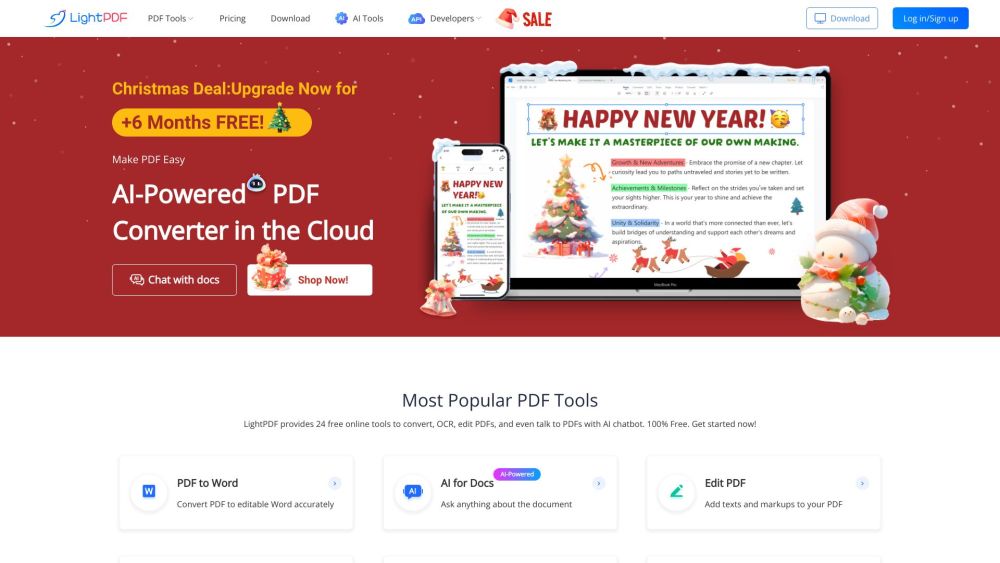
Penggunaan LightPDF
LightPDF menawarkan fungsionalitas serbaguna yang melayani berbagai pengguna, dari pelajar hingga profesional. Berikut beberapa contoh penggunaan yang penting:
- Penelitian dan Studi Akademis: Pelajar dan peneliti dapat menggunakan LightPDF untuk mengonversi makalah akademis dan dokumen penelitian ke format yang dapat diedit seperti Word atau PPT. Ini memungkinkan anotasi yang lebih mudah, penyorotan poin-poin kunci, dan integrasi catatan, meningkatkan pengalaman belajar.
- Pengeditan Dokumen Profesional: Bisnis sering perlu mengedit kontrak, proposal, dan laporan. Alat pengeditan LightPDF memungkinkan pengguna untuk memodifikasi teks, menambahkan gambar, dan menyertakan tanda air langsung dalam PDF, menjadikannya ideal untuk menjaga integritas dokumen sambil membuat perubahan yang diperlukan.
- Manajemen Formulir: Dengan kemampuan pengeditan formulir PDF-nya, LightPDF memungkinkan pengguna untuk membuat formulir interaktif, mengisi formulir yang ada, dan mengekspor data formulir. Ini sangat berguna untuk organisasi yang mengelola survei, aplikasi, atau dokumen apa pun yang memerlukan input pengguna.
- Kolaborasi dan Umpan Balik: Tim dapat memanfaatkan fitur anotasi LightPDF untuk memberikan umpan balik pada dokumen bersama. Pengguna dapat menambahkan komentar, menyorot bagian, dan melacak perubahan secara real-time, memfasilitasi kolaborasi yang efektif pada proyek.
- Ringkasan dan Analisis PDF: Alat AI LightPDF, seperti AI Summarizer dan ChatPDF, memungkinkan pengguna untuk mengekstrak informasi kunci dari dokumen panjang dengan cepat. Ini sangat bermanfaat bagi profesional yang perlu menganalisis laporan atau untuk pelajar yang meninjau materi studi.
- Penanganan Dokumen Aman: LightPDF memastikan bahwa dokumen sensitif dilindungi dengan fitur perlindungan kata sandi dan enkripsi. Pengguna dapat mengamankan file penting, mencegah akses tidak sah sambil tetap memungkinkan berbagi dan kolaborasi saat diperlukan.
Contoh penggunaan ini menunjukkan bagaimana LightPDF meningkatkan produktivitas dan efisiensi dalam mengelola dokumen PDF di berbagai sektor.
Cara Mengakses LightPDF
Mengakses LightPDF sangat mudah dan dapat dilakukan hanya dalam beberapa langkah. Ikuti petunjuk di bawah ini untuk mulai menggunakan editor dan konverter PDF online yang kuat ini.
Langkah 1: Kunjungi Situs Web LightPDF
Buka browser web Anda dan ketikkan URL: https://lightpdf.com/. Tekan "Enter" untuk menuju ke situs.
Ini adalah situs web resmi di mana semua alat dan fitur PDF tersedia untuk digunakan.
Langkah 2: Pilih Alat yang Anda Inginkan
Setelah di halaman utama, Anda akan melihat berbagai alat PDF seperti opsi konversi, pengeditan, dan optimasi. Klik pada alat yang ingin Anda gunakan, seperti "Edit PDF" atau "Convert PDF."
LightPDF menawarkan berbagai fungsionalitas, jadi memilih alat yang tepat sangat penting untuk tugas PDF spesifik Anda.
Langkah 3: Unggah Dokumen PDF Anda
Setelah memilih alat, Anda akan diminta untuk mengunggah file PDF Anda. Klik tombol "Upload" atau seret dan lepas file Anda ke area yang ditentukan.
Anda perlu menyediakan dokumen PDF yang ingin Anda kerjakan agar LightPDF dapat memproses permintaan Anda.
Langkah 4: Gunakan Fitur-fiturnya
Setelah dokumen Anda diunggah, Anda dapat mulai menggunakan fitur yang tersedia, seperti mengedit, mengonversi, mengompres, atau menambahkan anotasi tergantung pada alat yang Anda pilih.
Antarmuka LightPDF memungkinkan Anda untuk dengan mudah menavigasi melalui fitur-fiturnya, membuat pengelolaan PDF menjadi lancar.
Langkah 5: Unduh atau Simpan Dokumen Anda
Setelah menyelesaikan tugas Anda, klik tombol "Download" untuk menyimpan PDF yang telah diedit atau dikonversi kembali ke perangkat Anda.
Langkah ini memastikan Anda memiliki versi final dokumen Anda yang tersimpan secara lokal untuk kebutuhan masa depan Anda.
Dengan mengikuti langkah-langkah ini, Anda dapat dengan mudah mengakses dan menggunakan LightPDF untuk semua tugas pengelolaan PDF Anda.
Cara Menggunakan LightPDF
LightPDF menawarkan platform serbaguna untuk mengedit, mengonversi, dan mengelola dokumen PDF. Berikut cara menggunakan fitur-fitur utamanya secara efektif:
1. Membuka Dokumen PDF
- Klik tombol "Open PDF" atau seret dan lepas file PDF Anda ke antarmuka LightPDF.
- Ini memungkinkan Anda untuk dengan mudah mengakses dokumen Anda untuk diedit atau dibaca.
2. Mengedit Konten PDF
- Pilih alat "Edit PDF" dari menu.
- Anda dapat memodifikasi teks, gambar, dan bahkan menambahkan anotasi atau tanda tangan digital untuk meningkatkan dokumen Anda.
3. Mengonversi File PDF
- Pilih opsi "Convert" dan pilih format yang diinginkan (misalnya, PDF ke Word).
- LightPDF memungkinkan konversi yang mulus, memudahkan transformasi PDF Anda menjadi format yang dapat diedit.
4. Mengompres PDF
- Navigasi ke opsi "Compress PDF" dan unggah file Anda.
- Fitur ini mengurangi ukuran file tanpa mengorbankan kualitas, menjadikannya ideal untuk berbagi.
5. Menambahkan Tanda Air
- Pilih "Watermark PDF" untuk menambahkan tanda air teks atau gambar ke dokumen Anda.
- Ini berguna untuk branding atau melindungi konten Anda dari penggunaan yang tidak sah.
6. Menggunakan OCR (Optical Character Recognition)
- Klik pada alat "OCR" dan unggah dokumen atau gambar yang dipindai.
- Fitur ini mengonversi gambar teks menjadi teks yang dapat diedit, meningkatkan kegunaan.
Dengan mengikuti langkah-langkah ini, pengguna dapat secara efektif memanfaatkan fungsionalitas kuat LightPDF untuk semua kebutuhan PDF mereka.
Cara Membuat Akun di LightPDF
Membuat akun di LightPDF adalah proses sederhana yang memungkinkan Anda mengakses berbagai alat pengeditan dan pengelolaan PDF. Ikuti langkah-langkah sederhana ini untuk memulai:
Langkah 1: Kunjungi Situs Web LightPDF
Buka situs web resmi LightPDF dengan memasukkan https://lightpdf.com di bilah alamat browser Anda. Ini adalah langkah pertama untuk mengakses semua fitur yang tersedia di platform.
Langkah 2: Klik Tombol "Log in/Sign up"
Di halaman utama, cari tombol "Log in/Sign up", biasanya terletak di pojok kanan atas halaman. Mengklik ini akan membawa Anda ke halaman pendaftaran akun.
Langkah 3: Pilih "Sign Up"
Setelah di halaman login, cari opsi "Sign Up." Ini akan mengarahkan Anda ke formulir pembuatan akun di mana Anda dapat memasukkan detail Anda.
Langkah 4: Isi Informasi Anda
Berikan informasi yang diperlukan, seperti alamat email, kata sandi, dan detail lain yang diperlukan. Pastikan kata sandi Anda aman dan mudah diingat.
Langkah 5: Setujui Syarat dan Ketentuan
Sebelum menyelesaikan pendaftaran, baca syarat dan ketentuan. Centang kotak untuk menyetujui persyaratan ini, karena ini wajib untuk membuat akun.
Langkah 6: Klik "Create Account"
Setelah semua bidang terisi, klik tombol "Create Account". Jika semua informasi valid, Anda seharusnya menerima pesan konfirmasi.
Langkah 7: Verifikasi Email Anda (jika diperlukan)
Periksa email Anda untuk tautan verifikasi dari LightPDF. Klik tautan tersebut untuk memverifikasi akun Anda dan menyelesaikan proses pendaftaran.
Selamat! Anda sekarang memiliki akun di LightPDF dan dapat mulai menggunakan alat PDF yang kuat.
Tips Menggunakan LightPDF Secara Efisien
LightPDF menawarkan berbagai alat yang kuat untuk pengelolaan PDF yang efektif. Berikut beberapa tips untuk memaksimalkan pengalaman Anda:
- Jelajahi Alat AI: Manfaatkan fitur seperti ChatPDF dan peringkas AI untuk dengan cepat mengekstrak informasi penting dari dokumen besar. Ini dapat menghemat waktu dan meningkatkan pemahaman Anda tentang materi yang kompleks.
- Manfaatkan Kemampuan Konversi: Gunakan LightPDF untuk konversi file yang mulus—baik itu mengonversi PDF ke Word atau gambar ke PDF. Selalu periksa format output untuk memastikan bahwa konversi memenuhi kebutuhan Anda.
- Manfaatkan Fitur Pengeditan PDF: Manfaatkan alat pengeditan LightPDF untuk memodifikasi teks, gambar, dan anotasi langsung dalam PDF Anda. Kemampuan ini dapat memperlancar alur kerja Anda, terutama untuk proyek kolaboratif.
- Bookmark dan Organisasi: Saat membaca dokumen panjang, gunakan fitur bookmark untuk menyimpan halaman penting untuk akses cepat nanti. Ini sangat berguna untuk materi penelitian atau studi.
- Tingkatkan Keamanan: Lindungi dokumen sensitif dengan menggunakan fitur keamanan PDF. Enkripsi file dan tambahkan tanda tangan digital untuk memastikan informasi Anda tetap rahasia.
Dengan menerapkan tips ini, Anda dapat menavigasi fitur LightPDF dengan lebih efisien dan meningkatkan produktivitas Anda saat bekerja dengan dokumen PDF.




